
发布时间:2022-11-21 来源:win7旗舰版 浏览量:
每次打开电脑都会有很多服务在运行,可见服务对电脑来说是很重要的。但是不少用户在使用电脑的时候经常遇到group policy client服务未能登录,那么当你遇到Win8.1系统group policy client服务未能登录怎么办?不知道的朋友赶紧看看小编整理的解决方法吧!
解决方法:
1、我的是Win8.1系统。我在卸载360之后出现了这个情况。
如果你是因为系统无法登陆或其他情况请离开此页面吧,我的这个解决方法前提是账号是可以登陆的。
我也找了很多方法,我的账号可以正常登陆,进入服务手动无法启动这个服务。都是灰色的。
网上好多都是说账号没法登陆的解决办法和什么的,跟我的问题根本没有关系。
我在微软看到一个问题和我的一样,下面好多回复否是没用的。
最后也不知道我怎么想到的。
2、好,说说我的方法。
我的解决方法是打开运行–输入msconfig–在系统配置–常规里选择第一项–正常启动。
最后在重启就OK了,我就是这样操作了之后开机登陆就没有这个提示了。打开服务显示也是正在运行了。
但是启动禁止什么的还是灰色的。不过重启之后服务已经启动了系统也不报错就好。
看下面三个图。我就是这样解决的。

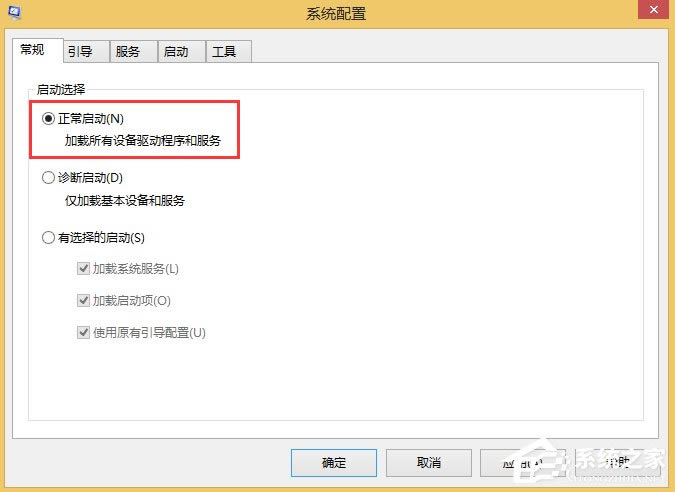
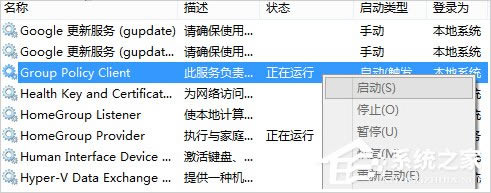
以上就是Win8.1系统group policy client服务未能登录的解决方法了,我们只需要打开系统配置,之后选择正常启动,最后重启电脑就可以了。
相信很多用户一定遇到这样一个问题,当我们用完U盘后,要弹出设备时,却出现“现在
很多时候,你的个人电脑容易被外人使用,有的会通过你的电脑往U盘拷贝文件。在不经意之间,你的电脑可能
Win10系统下mmc控制台关闭按钮不见了怎么办?mmc控制台其实就是Microsoft管理控制台
Win10如何使用魔方美化大师修改系统默认字体?在Win10操作系统下,字体都是默认设置好的,一些
本站发布的ghost系统仅为个人学习测试使用,请在下载后24小时内删除,不得用于任何商业用途,否则后果自负,请支持购买微软正版软件!
如侵犯到您的权益,请及时通知我们,我们会及时处理。Copyright @ 2018 斗俩下载站(http://www.doulia.cn) 版权所有 xml地图 邮箱: